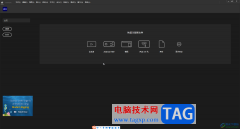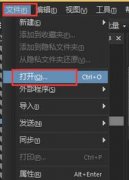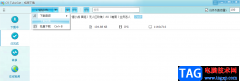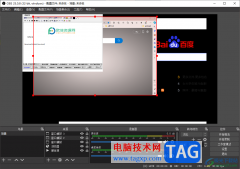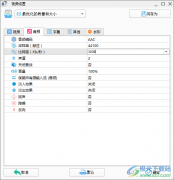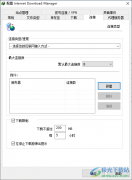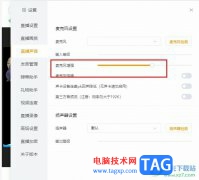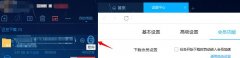editplus是一款小巧的windows编辑器,其中的功能是很强大的,不仅可以用来处理文本,还可以用来编辑程序语言或是html,为用户带来了不错的使用体验,因此editplus软件吸引了不少的用户前来使用,当用户在使用editplus软件时,新建了一份文件,正要编辑内容时,会发现页面上没有行数信息,于是有用户问到editplus怎么显示出行数的问题,这个问题其实是很好解决的,用户直接在编辑页面上找到其中的视图选项,接着弹出选项卡中选择其中的显示行号选项即可解决问题,那么接下来就让小编来向大家分享一下editplus显示出行数的方法教程吧,希望用户能够从中获取到有用的经验。
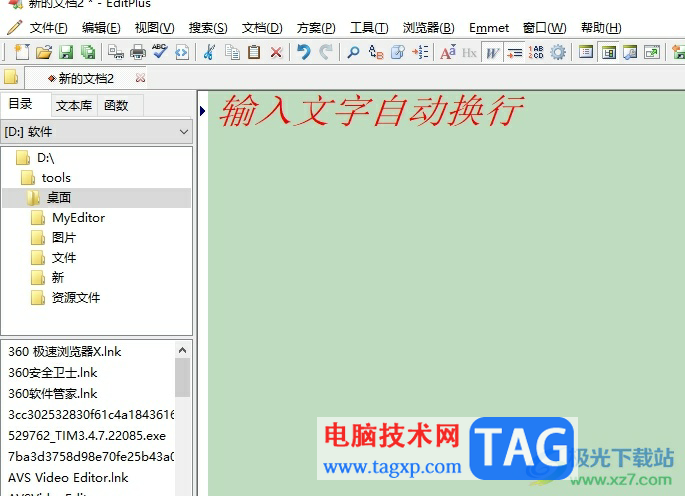
方法步骤
1.用户在电脑桌面上打开editplus软件,并来到页面上点击文件选项,在弹出来的下拉选项卡中,用户选择其中的自己需要的文件类型
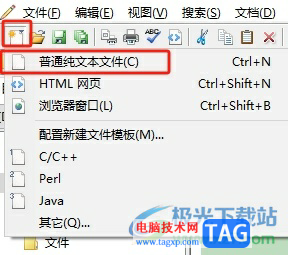
2.接着进入到编辑页面上,可以看到页面上尚未显示出文本的行数信息
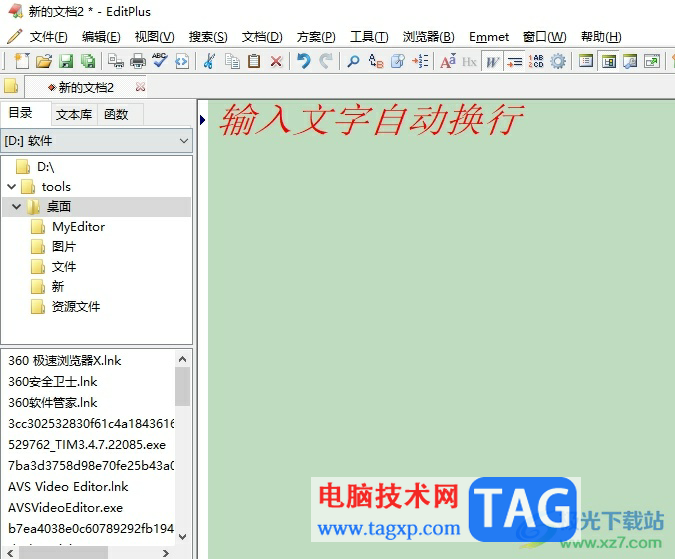
3.这时点击菜单栏中的视图选项,在弹出来的下拉选项卡中,用户选择其中的显示行号选项
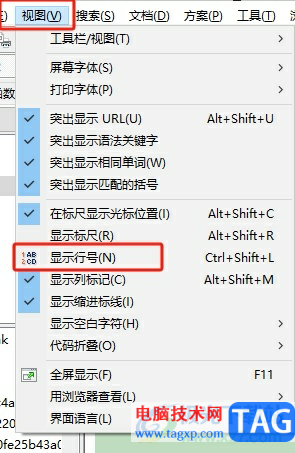
4.完成上述操作后,用户在编辑页面的左侧可以看到弹出来的行数信息,如图所示
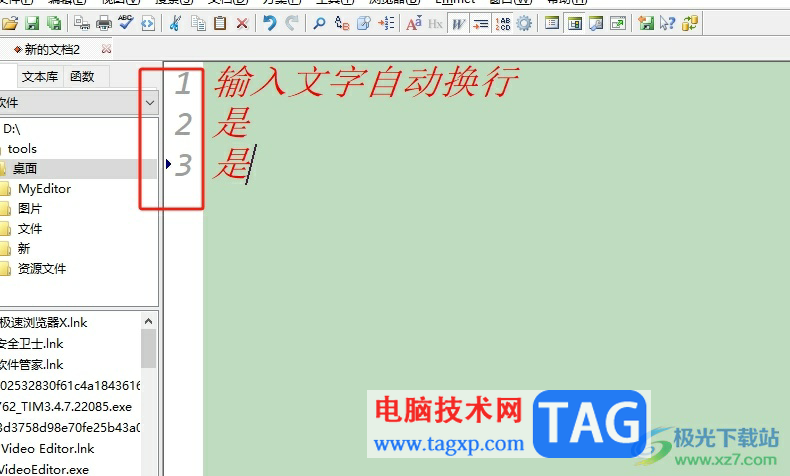
以上就是小编对用户提出问题整理出来的方法步骤,用户从中知道了大致的操作过程为点击视图和勾选显示行号选项,设置完成后,用户在编辑页面的左侧可以看到弹出来的行数方框,因此有需要的用户可以跟着小编的教程操作试试看,简单几个步骤即可将行数显示出来。